Gebruik je Mac/iPhone/iPad voor spraakopdrachten
Wist je dat je Mac voor je kan lezen?
Ja, dat kan hij, alle Macs zijn hier standaard mee uitgerust, je kan zelf de taal en de stem kiezen, en met een handige sneltoets kunnen alle teksten in verschillende snelheden worden voorgelezen.
Het eerste wat je moet doen, is deze functie inschakelen.
Ga naar systeemvoorkeuren, klik op het' Apple logo in de linkerhoek, kies hier het tabblad "Toegankelijkheid", hier kan je "Spraak" in het menu selecteren, in het Spraak menu kan je bovenaan de stem kiezen, je moet een Deense stem kiezen om het in het Deens te laten voorlezen, een Engelse stem om het in het Engels te laten voorlezen, enz. Elke nieuwe stem moet gedownload worden voordat deze gebruikt kan worden.

Als je de stemmen hebt gedownload, kunnen ze gebruikt worden.
De manier waarop de Mac voorlezen gebruikt, is door te markeren wat je wil laten voorlezen, en dan druk je op een sneltoets naar keuze.
Onder het item: "Lees geselecteerde tekst voor, wanneer op de sleutel gedrukt wordt, huidige sleutel:..." kan je jouw sneltoets kiezen door op de "Verander sleutel..." knop te drukken, Ik gebruik cmd+', maar cmd+L is ook logisch.
Nu kan je tekst laten voorlezen, waar je ook bent, moet je de tekst selecteren en op jouw sneltoets drukken.
Je kan met de voorleessnelheid spelen, naarmate je beter wordt in het luisteren, wil je de snelheid verhogen.
Op de iPhone/iPad
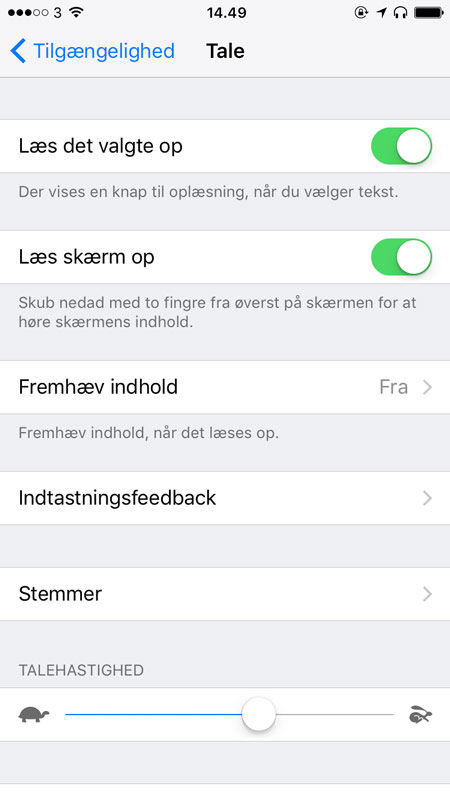
Je iPhone kan ook voorlezen, het systeem is hetzelfde, maar op de iPhone/iPad hoef je geen taal te selecteren, je hoeft alleen maar de functie aan te zetten.
Je gaat naar: Instellingen, Algemeen, Toegankelijkheid, Spraak en dan kan je de functie inschakelen door "Lees selectie voor" aan te zetten.
Daarna kan je tekst laten voorlezen door de tekst in bijvoorbeeld je browser te selecteren - als de tekst geselecteerd is, verschijnt het normale kopiëren-pop-up menu, hier kan je "Lees voor..." kiezen.
Je kan ook de leessnelheid verhogen, als je beter wordt, en de snelheid kan veel hoger worden opgevoerd dan op je Mac.
De iPhone heeft nog een ander trucje, net onder "Lees selectie voor" is er "Lees scherm voor", deze functie is echt geweldig voor het voorlezen van webpagina's, omdat hij gewoon van begin tot eind leest en snel met het voorlezen begint, in tegenstelling tot de andere functie.
Als deze functie aan staat, moet je met 2 vingers van boven naar beneden trekken om het voorlezen te beginnen.
Deze functie leest ook advertenties etc. voor, dus het is handig om op de 'leeslayout' knop linksboven naast de adresbalk te drukken, omdat die bijna alle advertenties en layout wegsnijdt.
